パソコンになにか問題が起こったときにOSをクリーンインストールするのですが、デスクトップに保存しているものは全て消えてしまいます。
そこで「デスクトップ」などのフォルダをあらかじめ別のSSDやHDDに保存しておけば、データが消えてしまうことがなくなるので安心です。
ここでは「デスクトップ」の移動方法をまとめておきます。
デスクトップの保存場所を変更する方法
保存しておきたい場所に「新しいフォルダ」を作っておこう
保存しておきたいSSDやHDDにデスクトップを移動してくるためのフォルダを新規作成しておきます。
名前は「デスクトップ」にしておきましょう。
「デスクトップ」→「プロパティ」を開こう
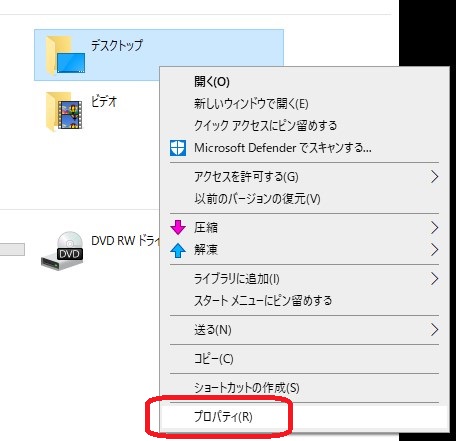
「PC(エクスプローラー)」を開いてデスクトップを右クリックし、「プロパティ」を開きます。
「場所」→「移動」を開こう
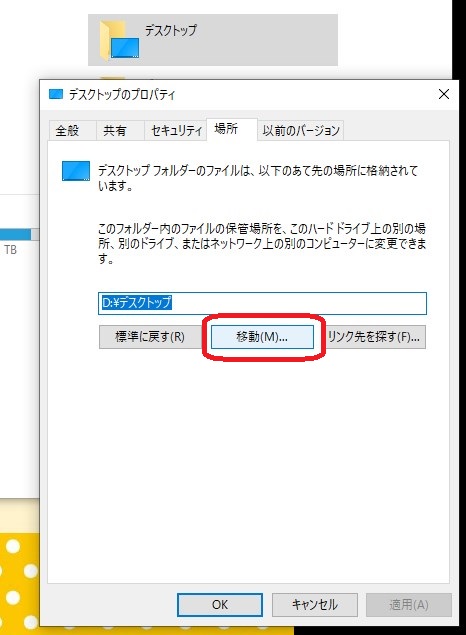
タブに表示されている「場所」を選択し、「移動」を選びます。
最初に作成したフォルダを選択しよう
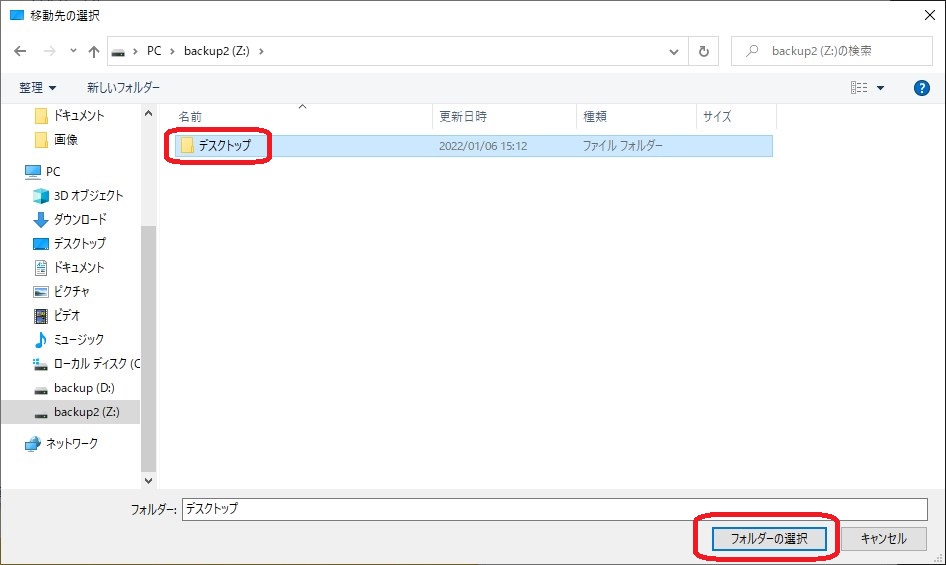
はじめに作成したフォルダ「デスクトップ」を選択して「フォルダーの選択」をクリックします。
「はい」ですべてのファイルを移動しよう
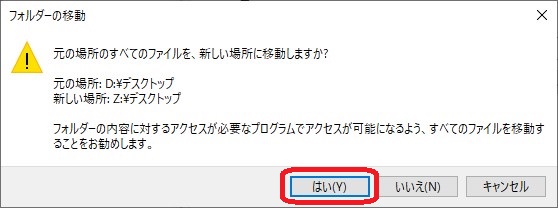
元のファイルに入っているデータをすべて移動させるのか聞かれるので「はい」を選択して待ちます。
移動が完了するまで待とう
少し待つと移動が始まります。
容量によっては時間がかかるので気長に待ちましょう。
移動が完了するとアイコンが変わる
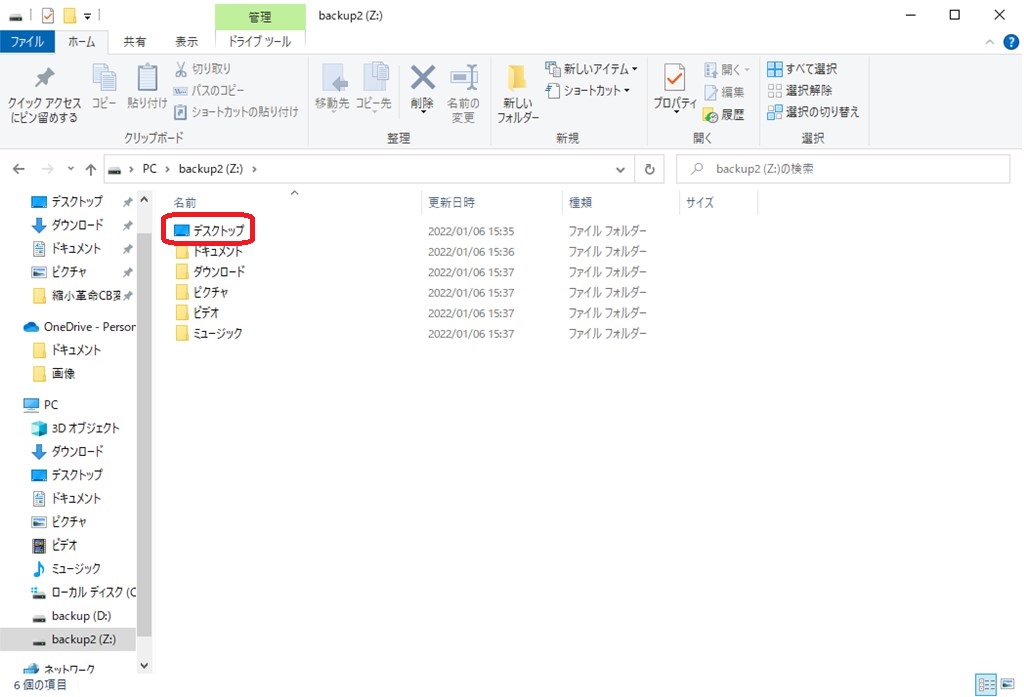
移動が完了するとアイコンが変更されます。
デスクトップだけでなく他のフォルダも同様のやり方で移動できるのでついでにやっておくと安心です。
あとがき
たまにやり方を忘れてしまうためまとめておきました。
SSDやHDDの使用年数が経ち、使用できなくなる前に移動しておきたいですね。

コメント